Jika Anda berulang kali menggunakan Koneksi Desktop Jarak Jauh yang sama, Anda mungkin ingin mempelajari cara membuat ikon pintasan RDP di Desktop Windows 10 Anda atau tempat lain di komputer Anda. Inilah cara melakukannya.
- Pilih “Awaltombol ” dan ketik “Terpencil“.
- Buka "Koneksi Desktop Jarak Jauhaplikasi.
- Pilih “Tampilkan Opsi” panah yang terletak di sudut kiri bawah jendela.
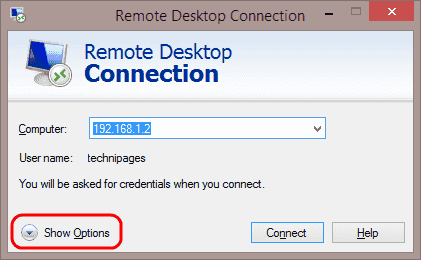
- Lihat setiap tab dan pastikan pengaturan dikonfigurasi sesuai keinginan. Semua opsi di bawah tab ini akan disimpan saat Anda membuat pintasan.
- Setelah semuanya terlihat benar, lompat kembali ke “Umum” tab. Pastikan “Komputerkolom ” diisi. Pilih "Simpan Sebagai…”
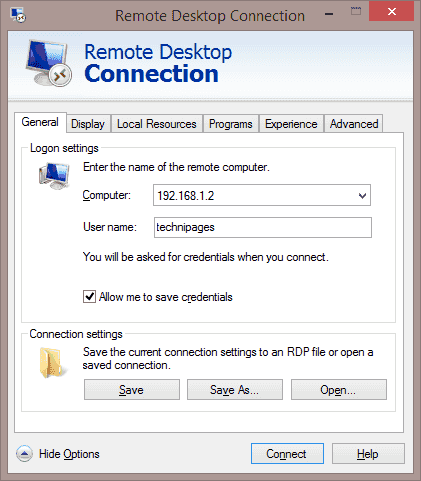
- Pilih lokasi tempat Anda ingin menyimpan ikon RDP. Beri nama koneksi, lalu Pilih “Menyimpan" kapan siap.
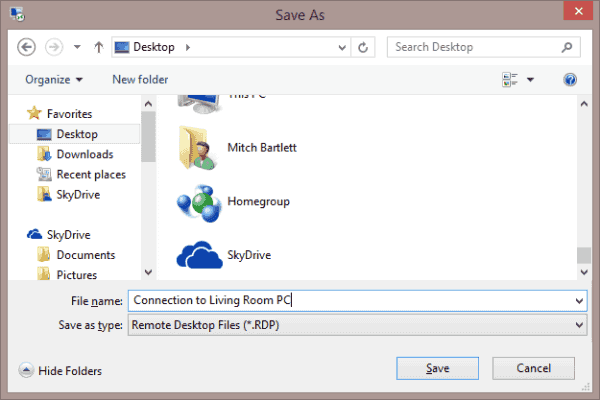
- Ikon RDP Anda disimpan dan sekarang siap diakses dengan cepat saat dibutuhkan.
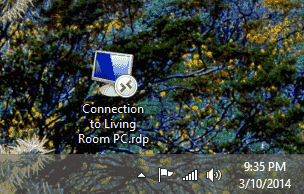
FAQ
Bagaimana cara mengedit ikon RDP yang sudah saya buat?
Anda bisa klik kanan pada icon tersebut, lalu pilih “Sunting” untuk membuat perubahan apa pun pada pengaturan ikon RDP.
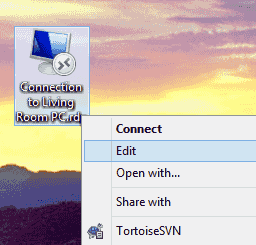
Beberapa pengaturan yang saya ubah tampaknya tidak berlaku. Kenapa ini?
Beberapa opsi seperti pengaturan yang memungkinkan printer dan clipboard mungkin terkunci di komputer yang Anda sambungkan. Periksa pengaturan pada komputer jarak jauh untuk memastikan pengaturan tersebut diperbolehkan.